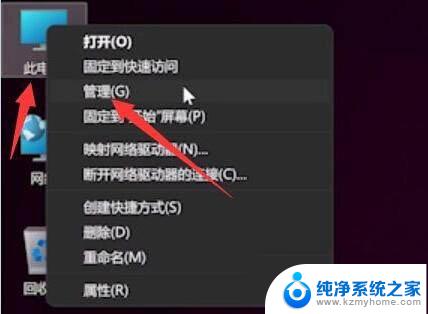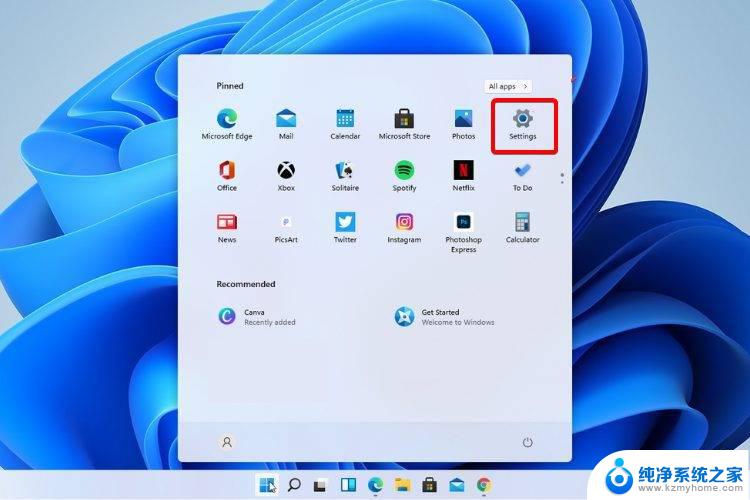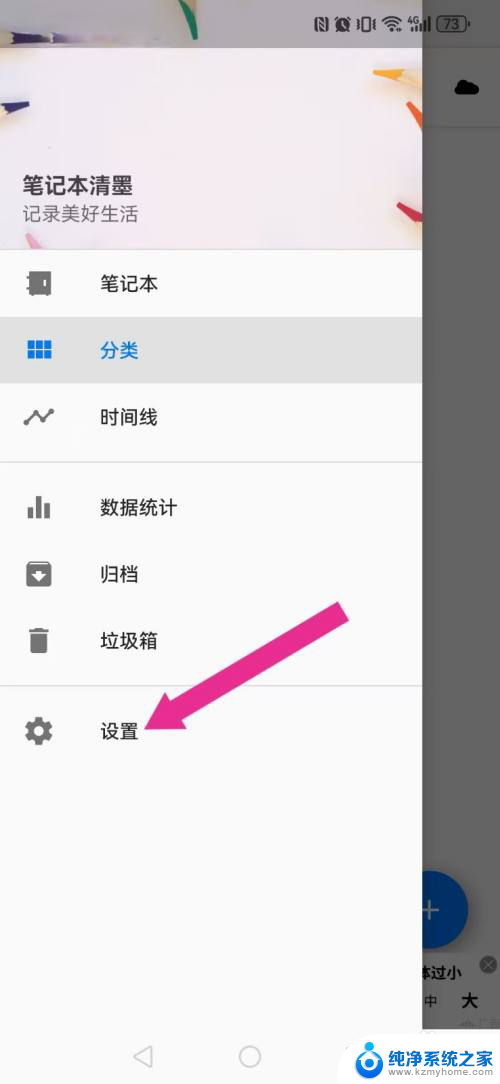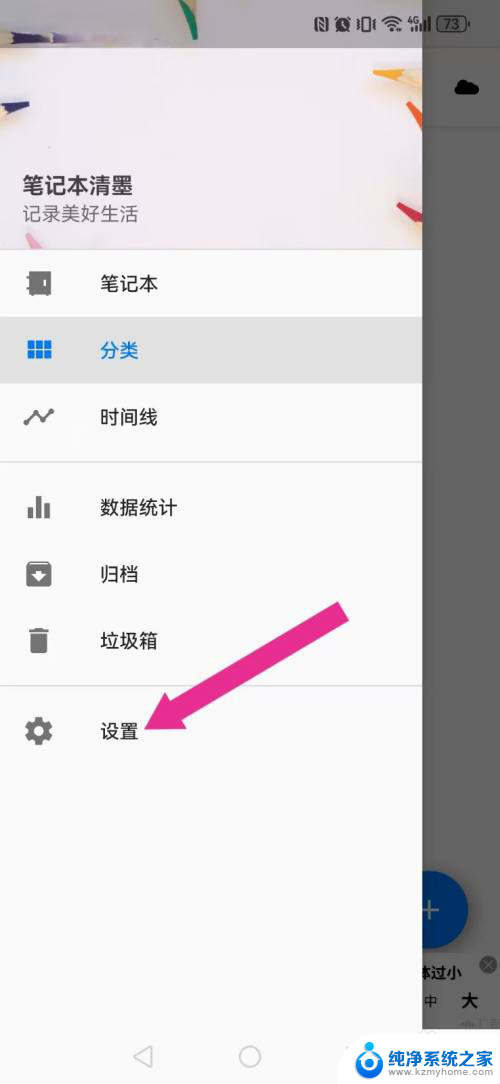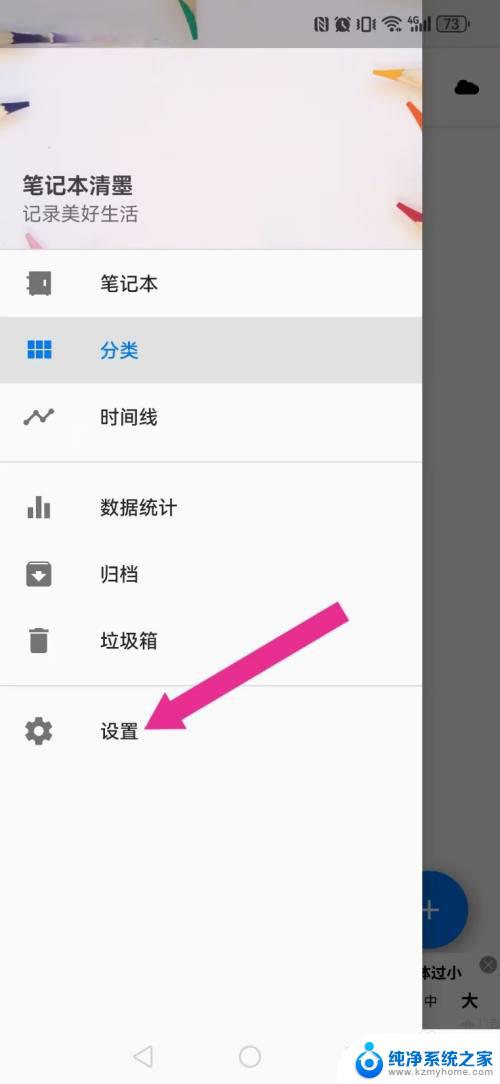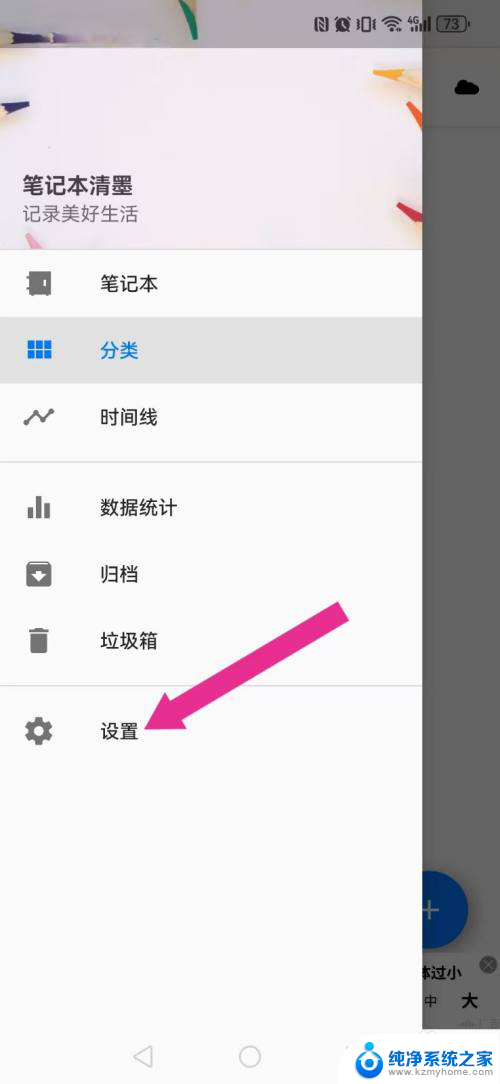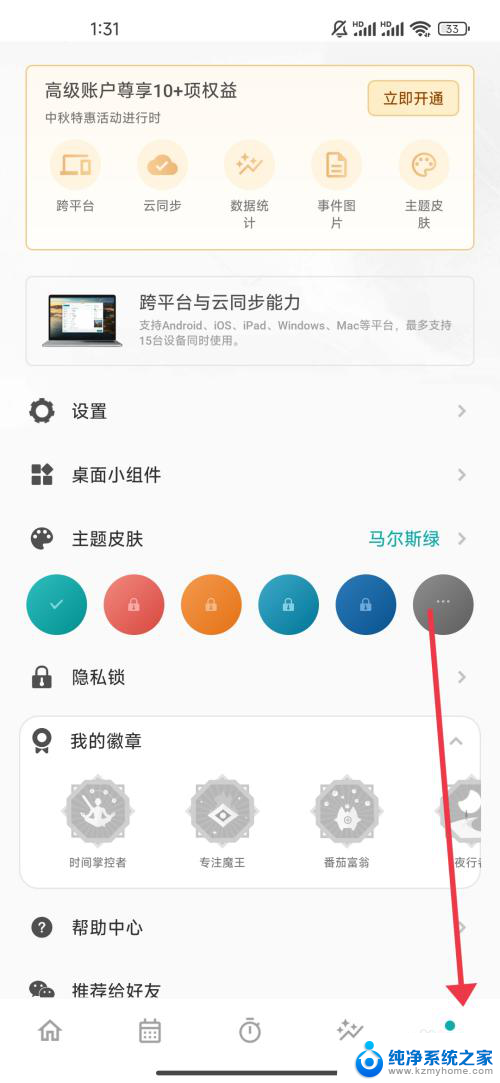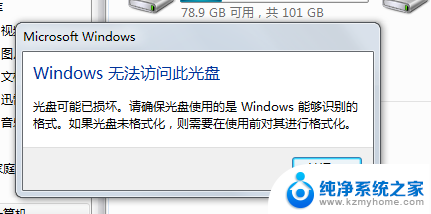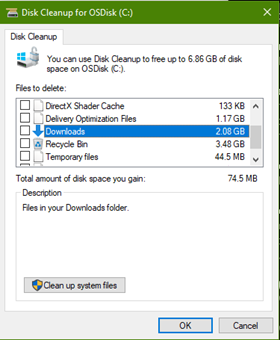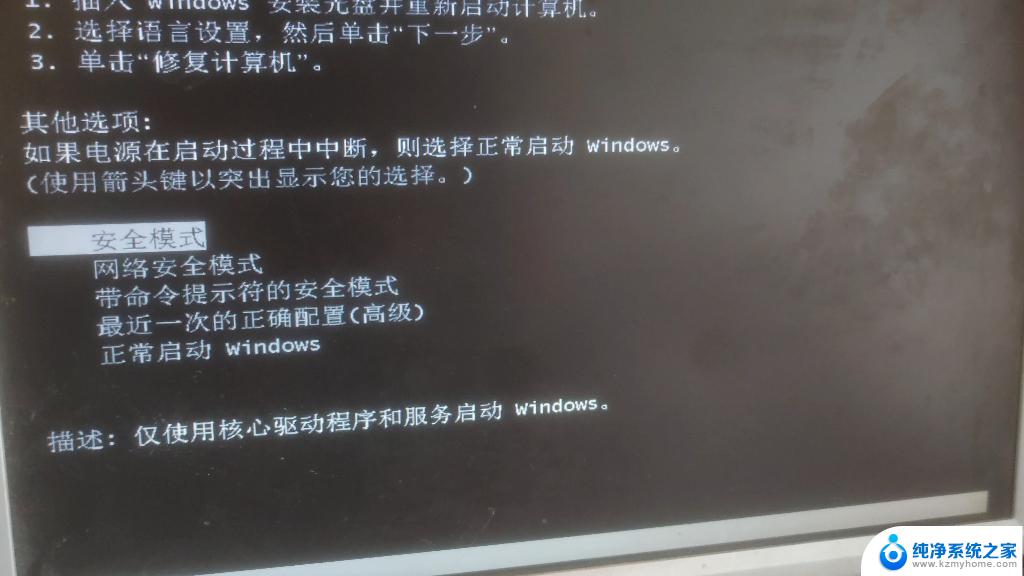win11找不到指纹识别器怎么办 Win11更新后指纹无法使用怎么办
Win11更新后,许多用户碰到了一个令人困惑的问题——指纹识别器无法使用,对于那些已经习惯使用指纹识别解锁设备的人来说,这无疑是一个令人沮丧的情况。我们不必过分担心,因为这个问题很有可能只是一种临时性的bug。在面对这种情况时,我们可以采取一些简单的步骤来解决这个问题,恢复指纹识别功能。下面将介绍几种可能的解决方法,帮助您重新启用指纹识别器。
方法一:更新驱动纹1、首先右键点击“此电脑”,选择“管理”。
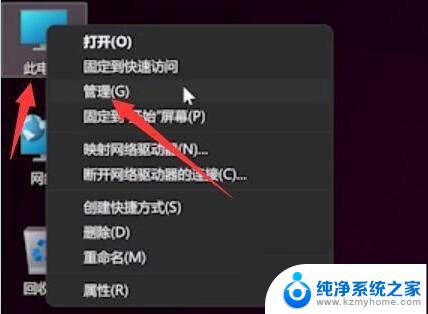
2、然后在计算机管理中选择“设备管理器”。
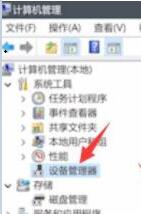
3、接着找到我们的指纹设备,右键选择“update drivers”更新驱动即可。
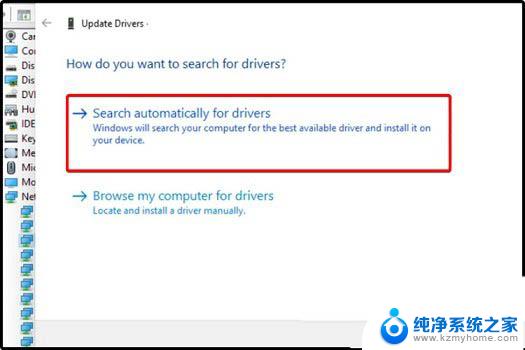
1、首先我们按下键盘“windows”打开开始菜单,然后点击其中的“设置”。
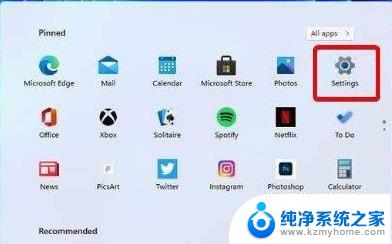
2、然后在其中左侧栏找到“accounts”,选择其中的“添加手指选项”。
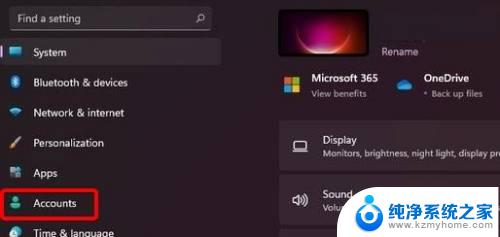
3、然后尝试重新录入我们的手指指纹即可。

Win11怎么设置小图标? windows11小图标的使用方法
Win11系统指纹传感器没反应咋办? 快速修复指纹传感器不能用问题
Win11怎么修改管理员Adminstrator账户? 管理员账户的五种设置方法
以上就是win11找不到指纹识别器怎么办的全部内容,如果你遇到了这个问题,可以尝试根据以上方法解决,希望这些方法对你有所帮助。